Оптимизатор на батерията: Оптимизирайте живота на батерията на вашия лаптоп с Windows
Може би вече сте чели нашето Ръководство за използване и оптимизиране на батерията на лаптопа(Laptop Battery Usage & Optimization Guide) . Ако търсите безплатна помощна програма за оптимизиране на лаптоп, която ще използва разширена диагностика и тестване, за да ви насочи към по-добър живот на батерията, може да искате да разгледате Battery Optimizer .
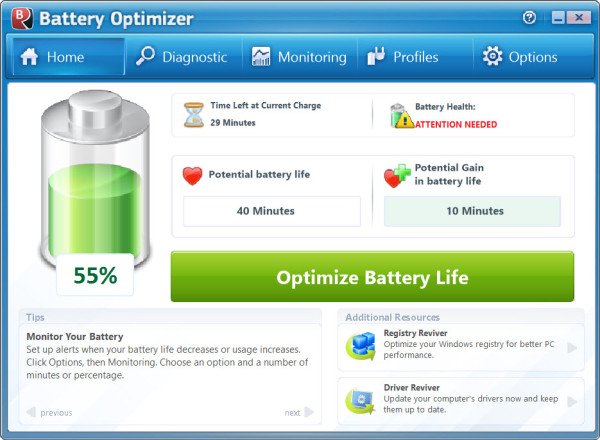
Batter Optimizer е създаден, за да помогне на потребителите на лаптопи да заобиколят проблем, който притеснява мнозина и това е – краткият живот на батерията на лаптопа. Този инструмент ще проведе разширена диагностика и тестване и ще предложи препоръки как бихте могли да използвате по-добре батерията си. Той също така ще ви каже здравето или състоянието на вашата батерия.
Характеристики накратко:(Features in a nutshell:)
- Точни(Accurate) оценки за това колко живот на батерията може да бъде получен/загубен чрез промяна на настройките на лаптопа
- Разширено(Advanced) наблюдение на използването на батерията във времето
- Показва оставащото време на батерията ви, когато операционната ви система не го прави
- Лесно управление на използването на батерията.
Как да използвате Battery Optimizer за лаптоп с Windows

След като изтеглите и инсталирате безплатната програма, изключете лаптопа си от електрическата мрежа(Mains) и изпълнете диагностика, която ще тества Wi-Fi , Bluetooth , инфрачервената връзка(Infrared) , яркостта и други настройки на вашия лаптоп.
Повтарям, за да стартирате програмата, трябва да изключите батерията на лаптопа от източника на захранване и след това да натиснете раздела Диагностика и да стартирате сканирането.(I repeat, to run the program you need to unplug the laptop battery from the power source and then hit the Diagnostic tab and run the Scan.)
Диагнозата може да отнеме известно време в зависимост от настройката ви. Програмата ще извърши редица тестове, както е подчертано по-горе. След като сканирането приключи, се показва таблица, която подчертава колко живот на батерията може да спечелите, когато стартирате оптимизациите на програмата. Той ви казва колко живот на батерията можете да спестите, като изключите ненужните функции на вашия лаптоп. Изчисленията се правят с помощта на собствения механизъм на програмата, а не с оценките на Windows.
След като сте сигурни, че искате да стартирате оптимизациите, щракнете върху бутона Оптимизиране на живота на батерията(Optimize Battery Life) .

Battery Optimizer обаче не разкрива вида на оптимизациите, които ще извърши на лаптопа.
Battery Optimizer беше по-рано Shareware, но сега е наличен като безплатен(made available as freeware) . Първо създайте точка за възстановяване на системата(system restore point first) и я изпробвайте – кой знае, че може да ви осигури онези допълнителни ценни минути, които може да са ви необходими, за да преминете играта към следващия кръг.
Още инструменти за диагностика на батерията(Battery Diagnostic Tools) за Windows 10 тук.(More Battery Diagnostic Tools for Windows 10 here.)
Related posts
Спестете, удължете, удължете живота на батерията или захранването на лаптопа в Windows 10
Най-добрият софтуер за тестване на батерията на лаптоп и инструменти за диагностика за Windows 11/10
Запазването на батерията не работи на лаптоп с Windows
Батерията за лаптоп на Windows е включена, но се зарежда бавно или не се зарежда
BATExpert: Безплатен софтуер за наблюдение на батерията на лаптоп за компютър с Windows
Как да проверите живота на батерията на AirPods на iPhone и Mac
Променете критичните нива на батерията в Windows 10
Спрете устройствата, когато екранът е изключен, за да спестите батерията в Windows 11/10
Най-добрите приложения за наблюдение на батерията, анализи и статистика за Windows 11/10
15 съвета за удължаване на живота на батерията на Mac
Как да активирате или деактивирате спестяването на батерията в Windows 10
Как да проверите нивото на батерията с помощта на командния ред в Windows 11/10
Съвети за подобряване на живота на батерията на вашия компютър с Windows 11
Как да зареждам лаптоп без зарядно?
Камера на лаптоп или уеб камера не работят в Windows 11/10
Известието за ниска батерия не работи в лаптоп с Windows 11/10
Лаптопът казва Заключване, след което се изключва и не се включва
Как да проверите батерията на AirPods в Android и Windows
Настройте Windows да възпроизвежда алармени звуци при достигане на ниска или критична батерия
Registry Life е безплатен инструмент за почистване и оптимизация на системния регистър за Windows
